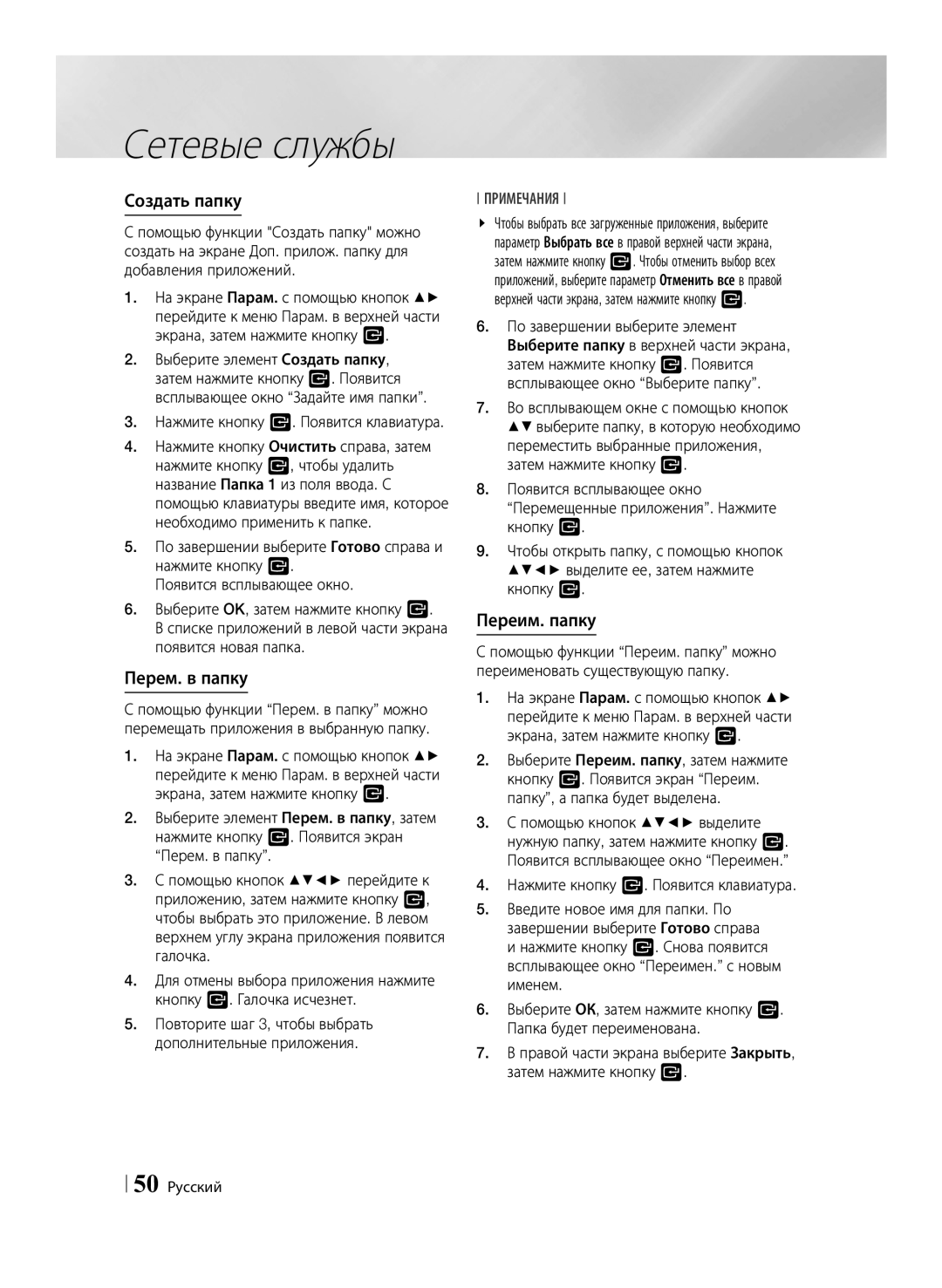Сетевые службы
Создать папку
Спомощью функции "Создать папку" можно создать на экране Доп. прилож. папку для добавления приложений.
1.На экране Парам. с помощью кнопок ▲► перейдите к меню Парам. в верхней части экрана, затем нажмите кнопку v.
2.Выберите элемент Создать папку, затем нажмите кнопку v. Появится всплывающее окно “Задайте имя папки”.
3.Нажмите кнопку v. Появится клавиатура.
4.Нажмите кнопку Очистить справа, затем нажмите кнопку v, чтобы удалить название Папка 1 из поля ввода. С помощью клавиатуры введите имя, которое необходимо применить к папке.
5.По завершении выберите Готово справа и нажмите кнопку v.
Появится всплывающее окно.
6.Выберите OK, затем нажмите кнопку v. В списке приложений в левой части экрана появится новая папка.
Перем. в папку
Спомощью функции “Перем. в папку” можно перемещать приложения в выбранную папку.
1.На экране Парам. с помощью кнопок ▲► перейдите к меню Парам. в верхней части экрана, затем нажмите кнопку v.
2.Выберите элемент Перем. в папку, затем нажмите кнопку v. Появится экран “Перем. в папку”.
3.С помощью кнопок ▲▼◄► перейдите к приложению, затем нажмите кнопку v, чтобы выбрать это приложение. В левом верхнем углу экрана приложения появится галочка.
4.Для отмены выбора приложения нажмите кнопку v. Галочка исчезнет.
5.Повторите шаг 3, чтобы выбрать дополнительные приложения.
ПРИМЕЧАНИЯ
\\ Чтобы выбрать все загруженные приложения, выберите параметр Выбрать все в правой верхней части экрана, затем нажмите кнопку v. Чтобы отменить выбор всех приложений, выберите параметр Отменить все в правой верхней части экрана, затем нажмите кнопку v.
6.По завершении выберите элемент Выберите папку в верхней части экрана, затем нажмите кнопку v. Появится всплывающее окно “Выберите папку”.
7.Во всплывающем окне с помощью кнопок ▲▼ выберите папку, в которую необходимо переместить выбранные приложения, затем нажмите кнопку v.
8.Появится всплывающее окно “Перемещенные приложения”. Нажмите кнопку v.
9.Чтобы открыть папку, с помощью кнопок ▲▼◄► выделите ее, затем нажмите кнопку v.
Переим. папку
Спомощью функции “Переим. папку” можно переименовать существующую папку.
1.На экране Парам. с помощью кнопок ▲► перейдите к меню Парам. в верхней части экрана, затем нажмите кнопку v.
2.Выберите Переим. папку, затем нажмите кнопку v. Появится экран “Переим. папку”, а папка будет выделена.
3.С помощью кнопок ▲▼◄► выделите нужную папку, затем нажмите кнопку v. Появится всплывающее окно “Переимен.”
4.Нажмите кнопку v. Появится клавиатура.
5.Введите новое имя для папки. По завершении выберите Готово справа и нажмите кнопку v. Снова появится всплывающее окно “Переимен.” с новым именем.
6.Выберите ОК, затем нажмите кнопку v. Папка будет переименована.
7.В правой части экрана выберите Закрыть, затем нажмите кнопку v.